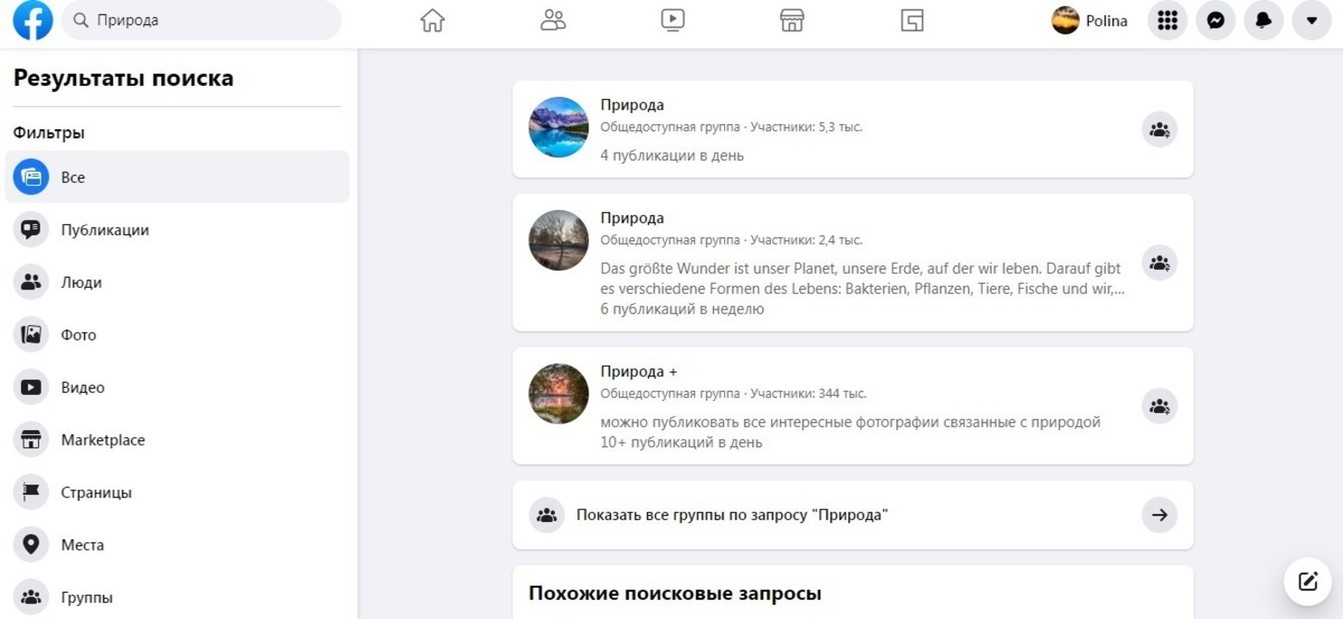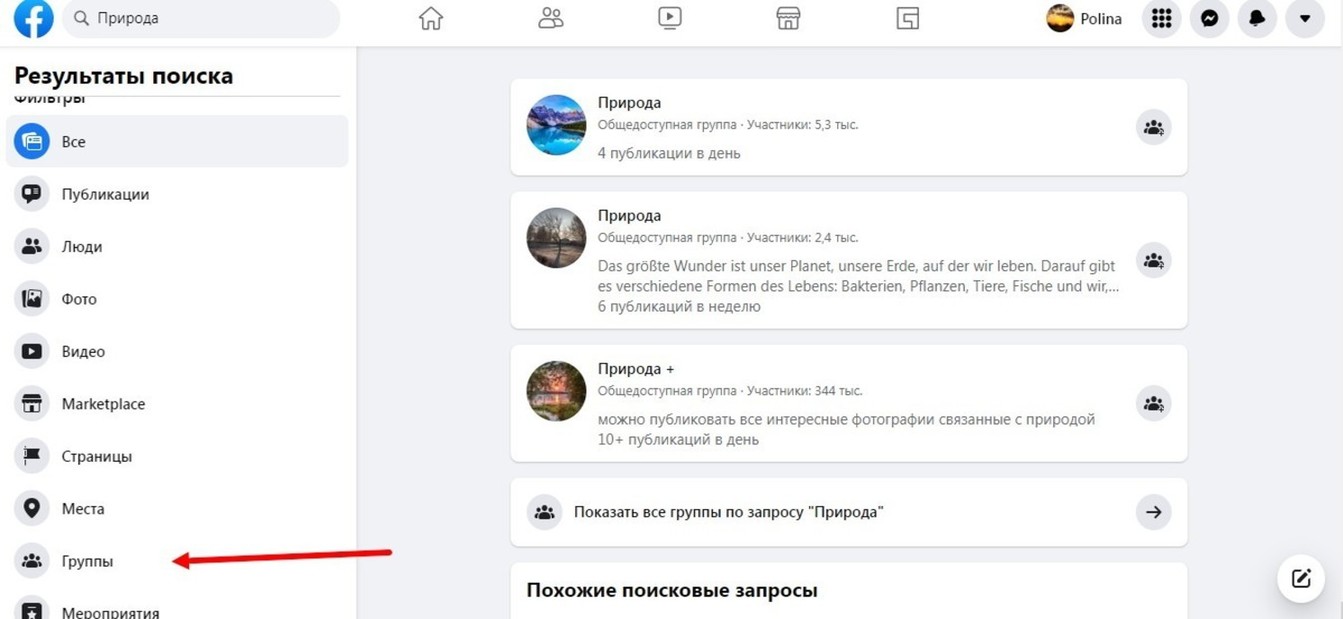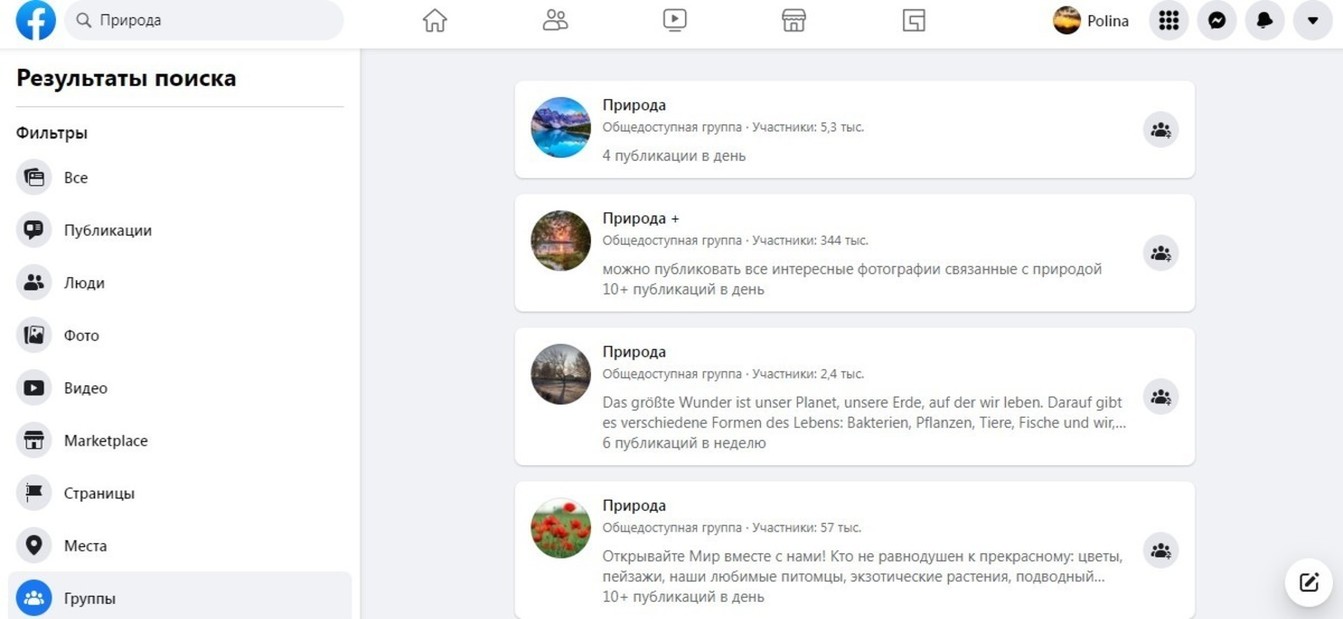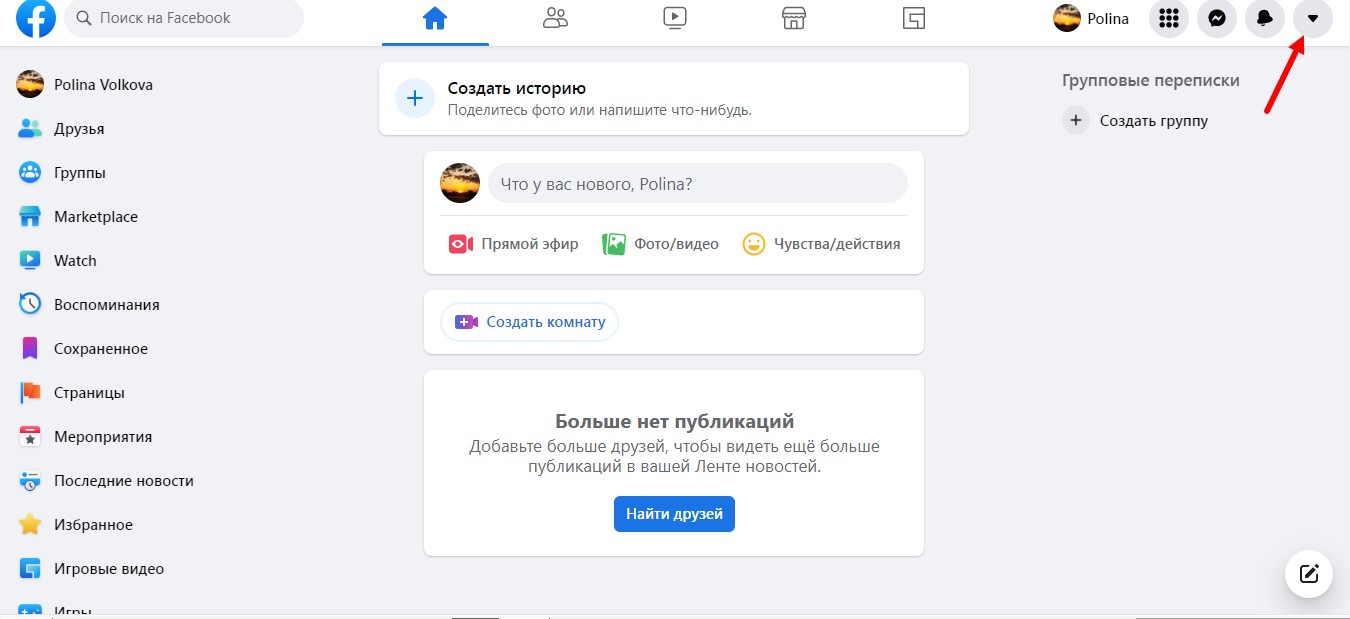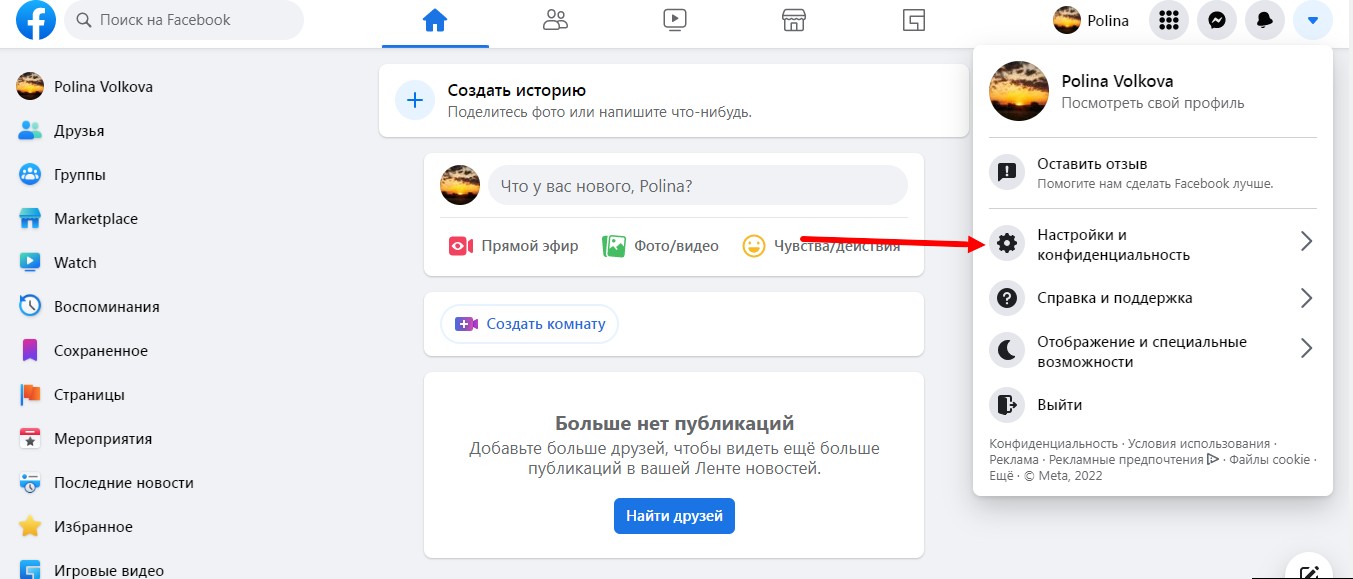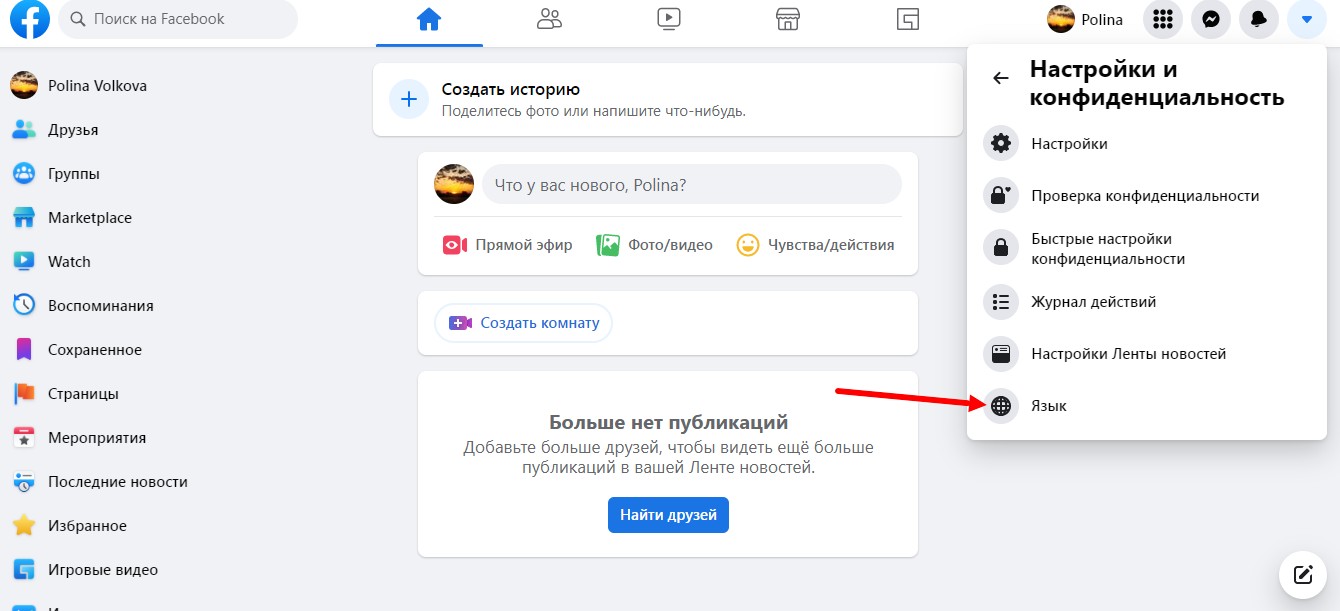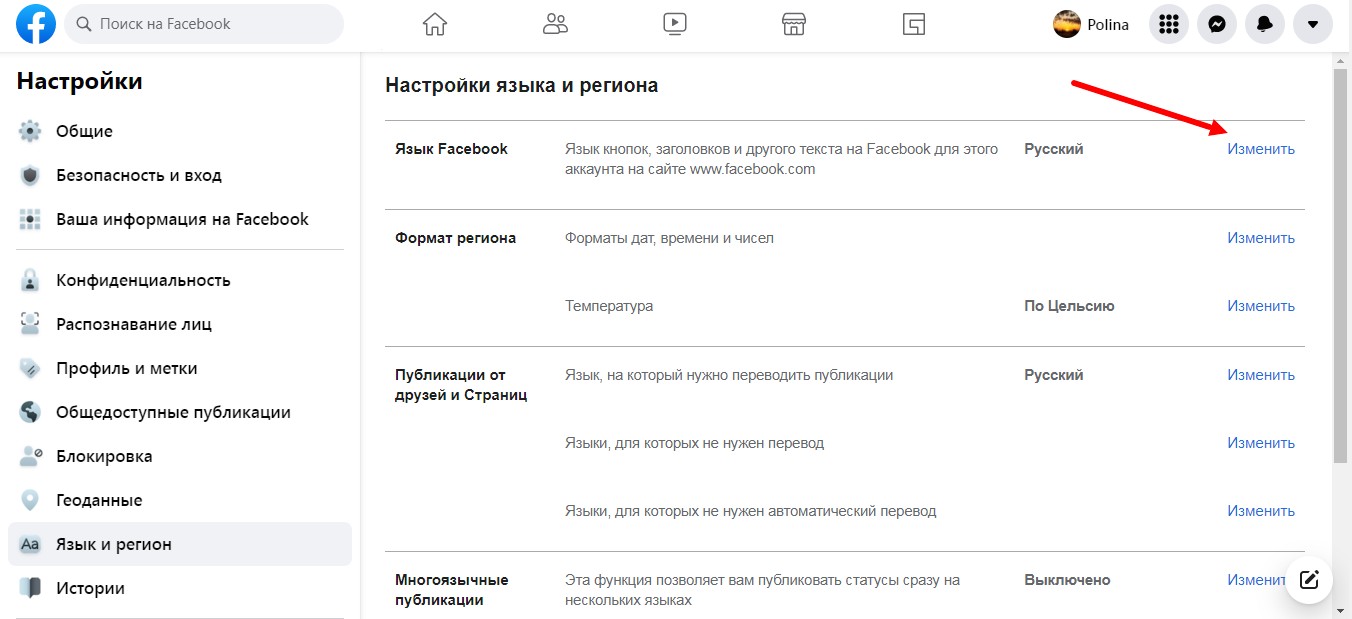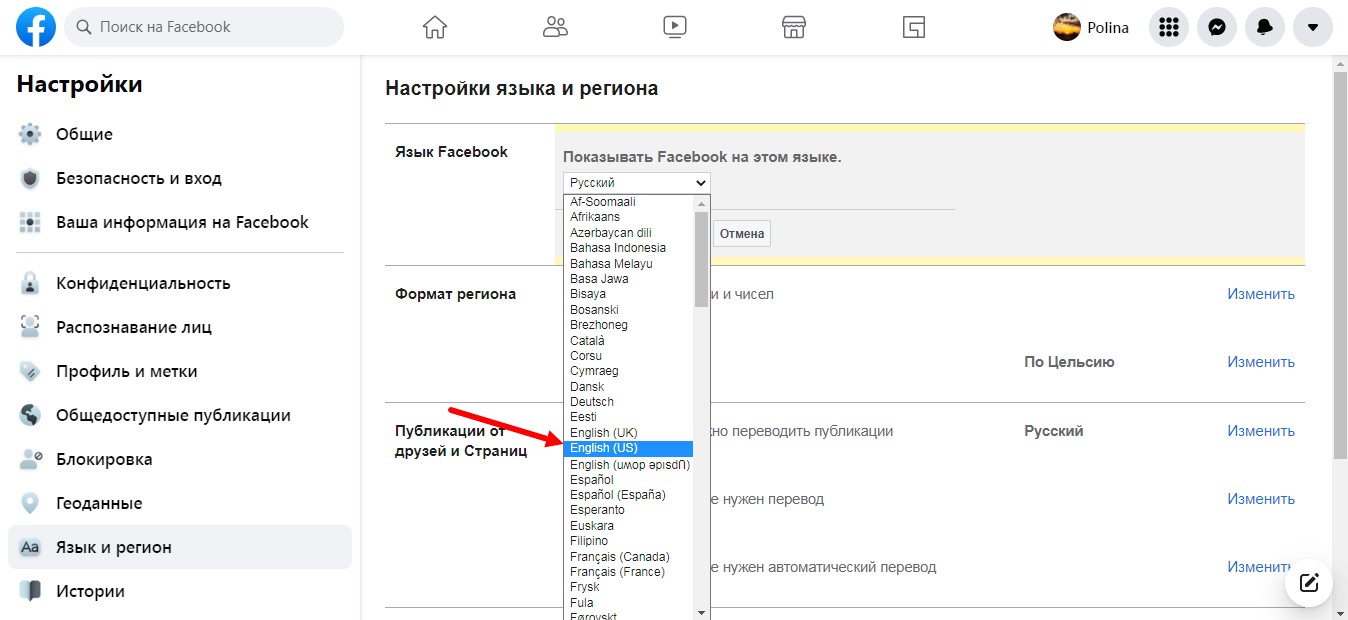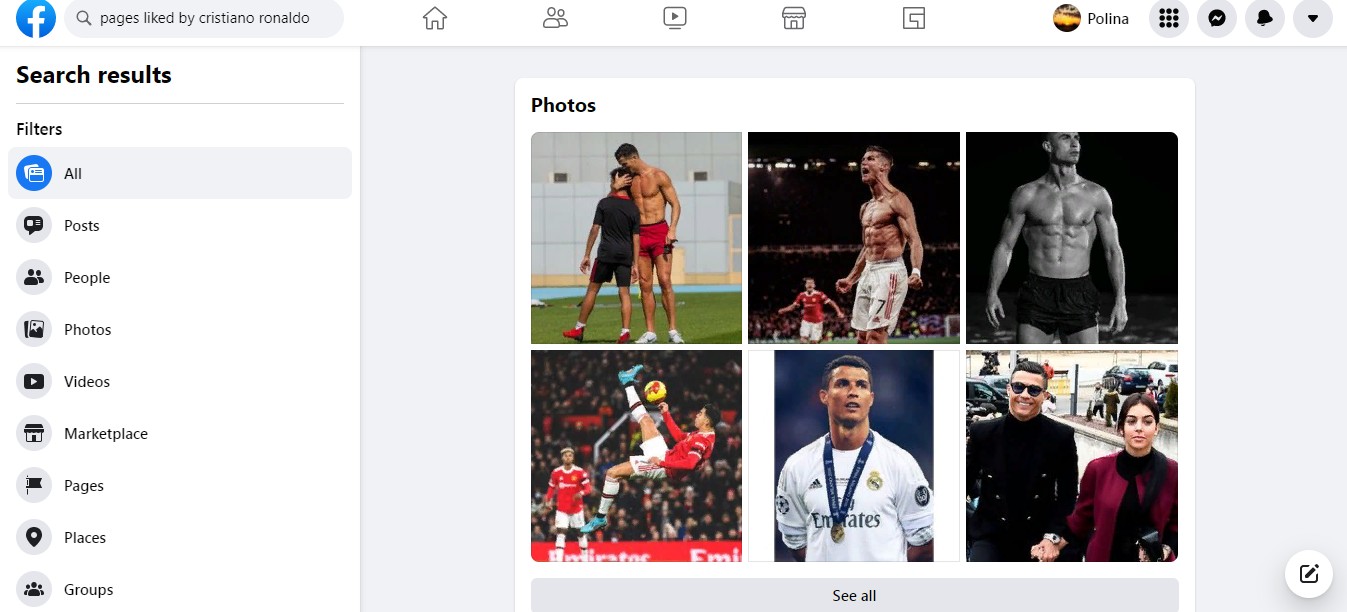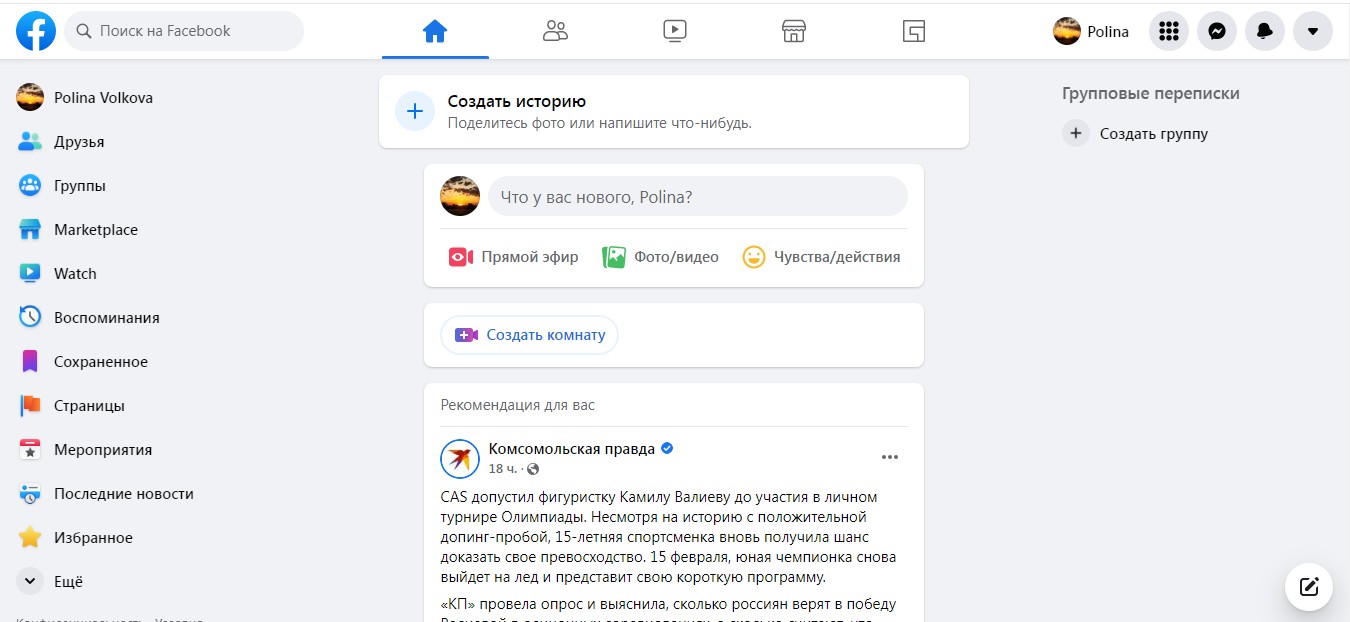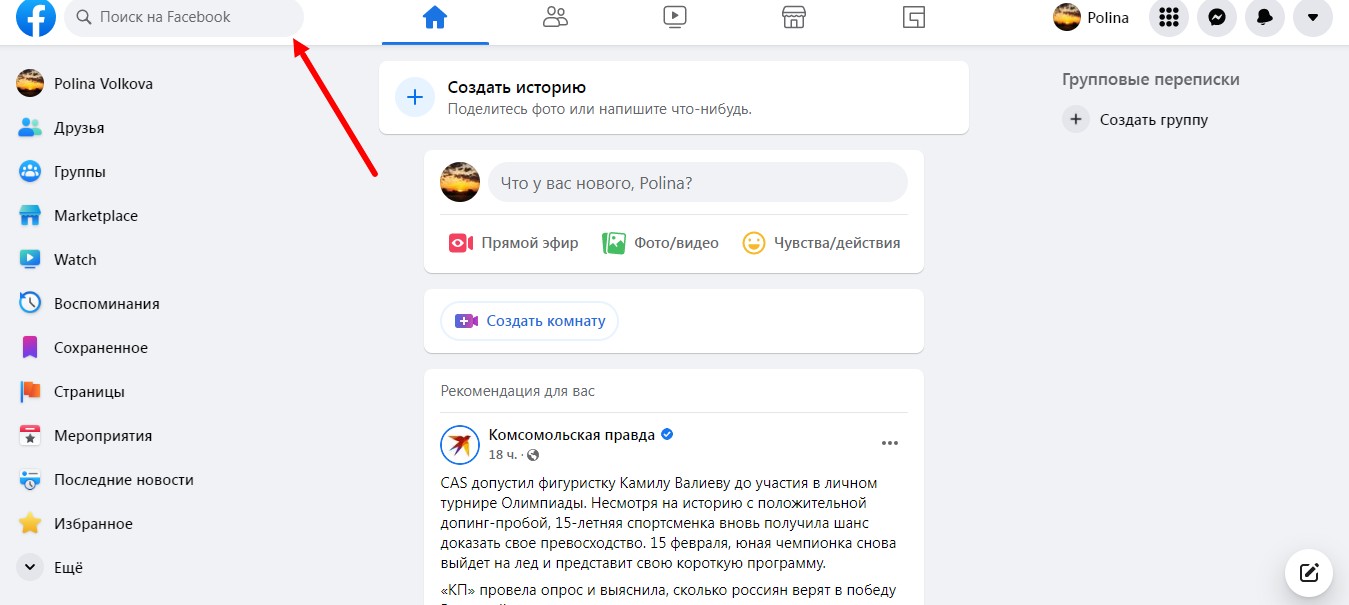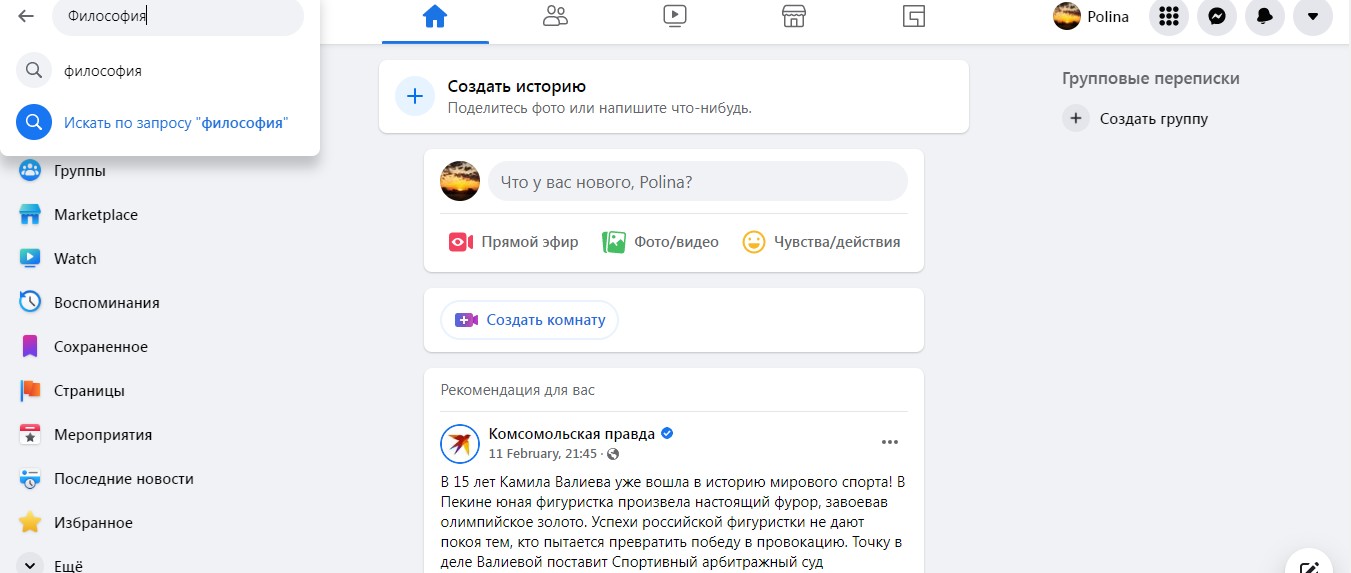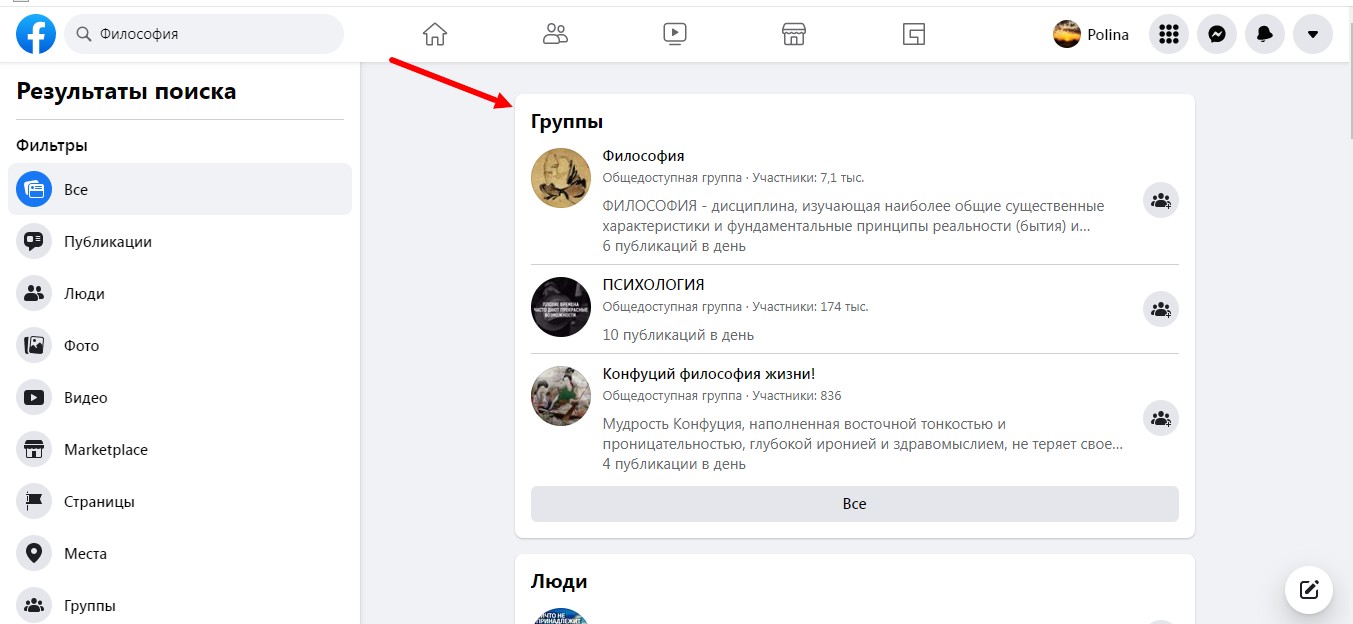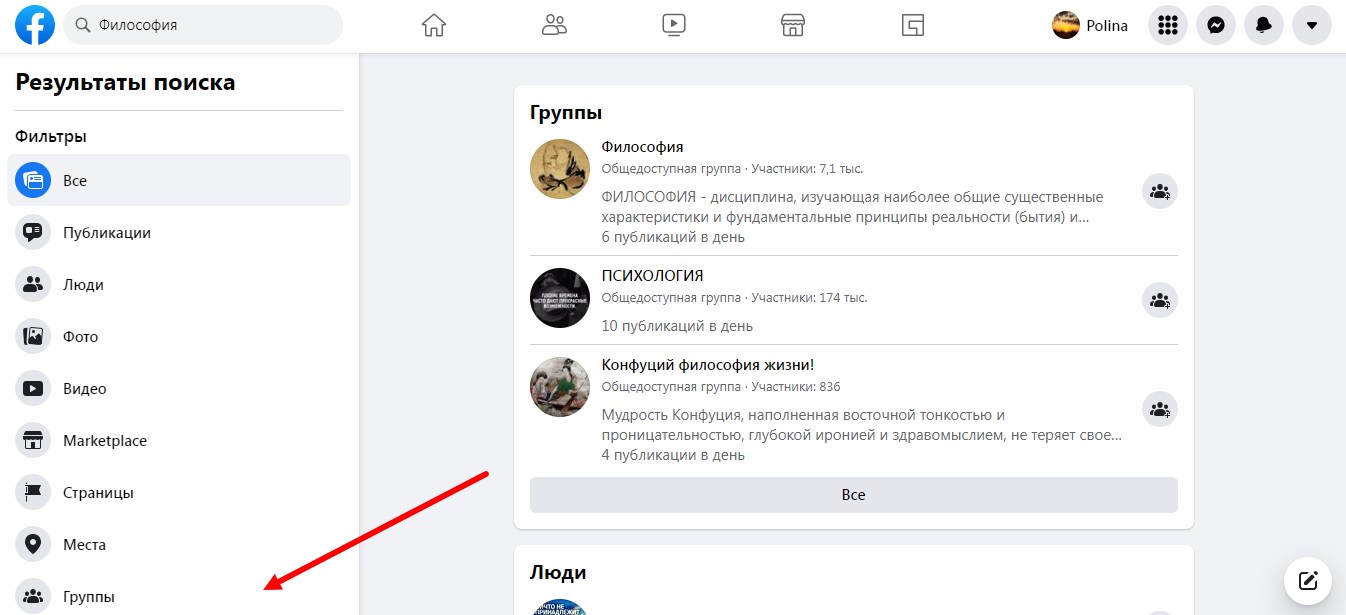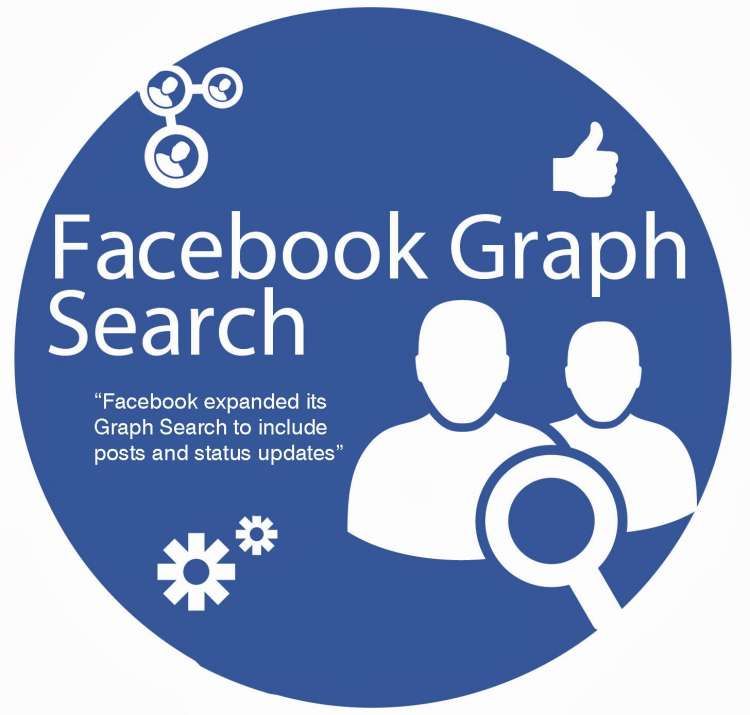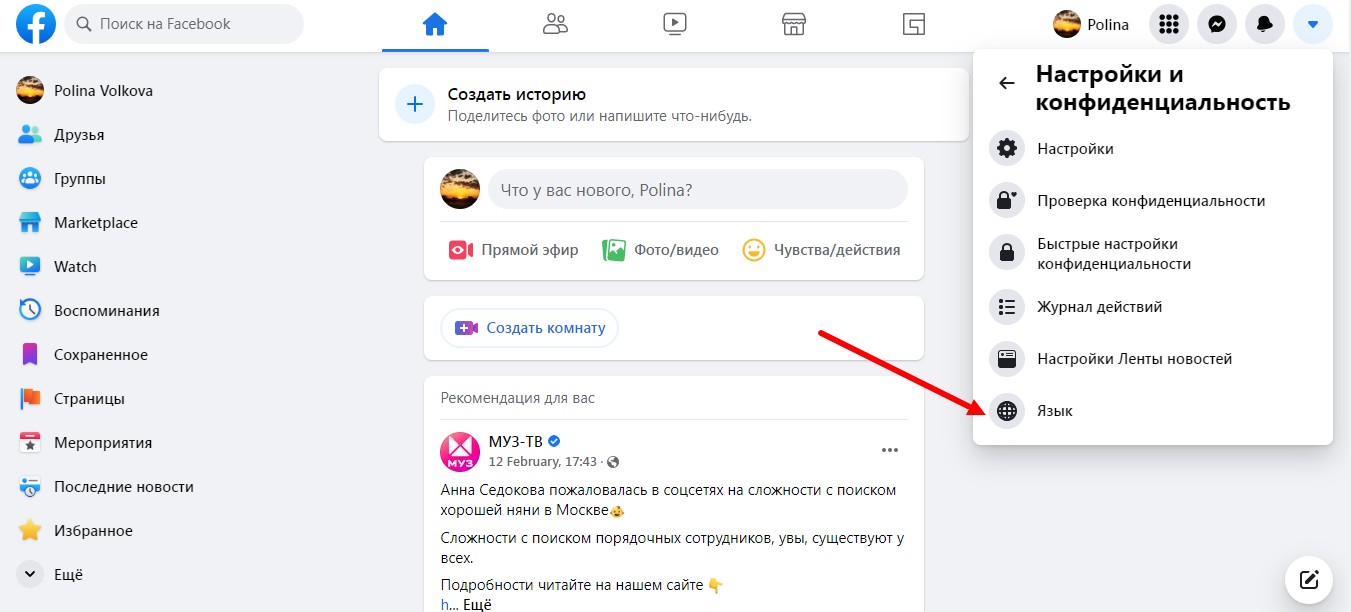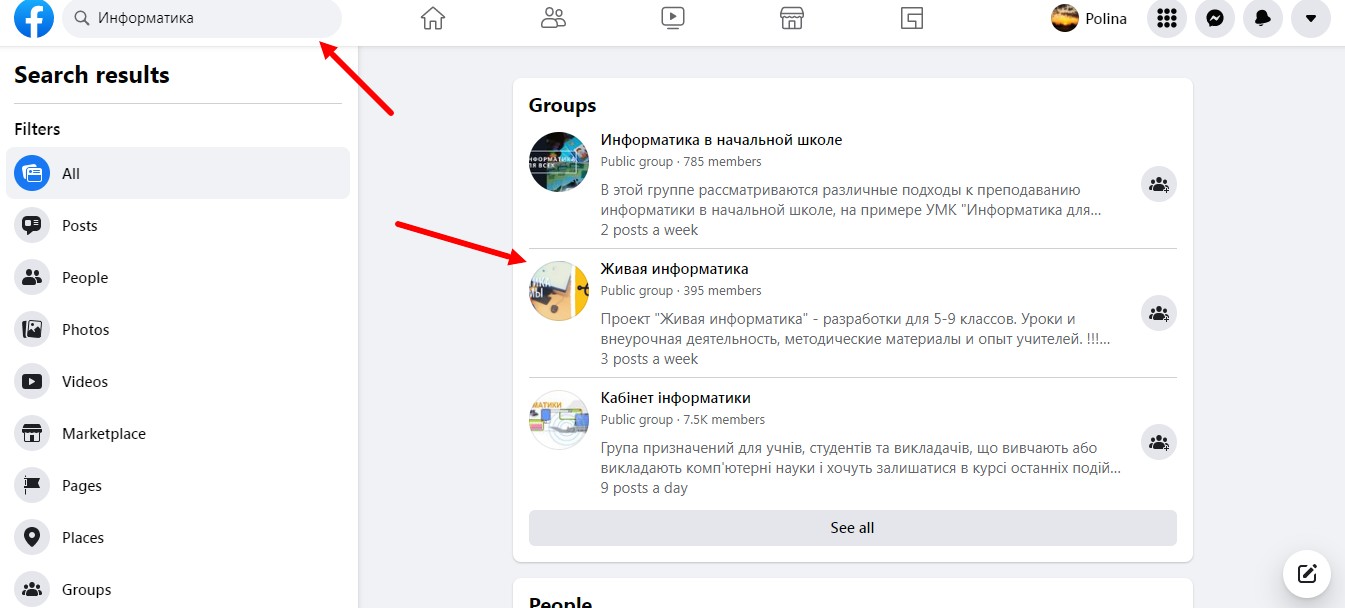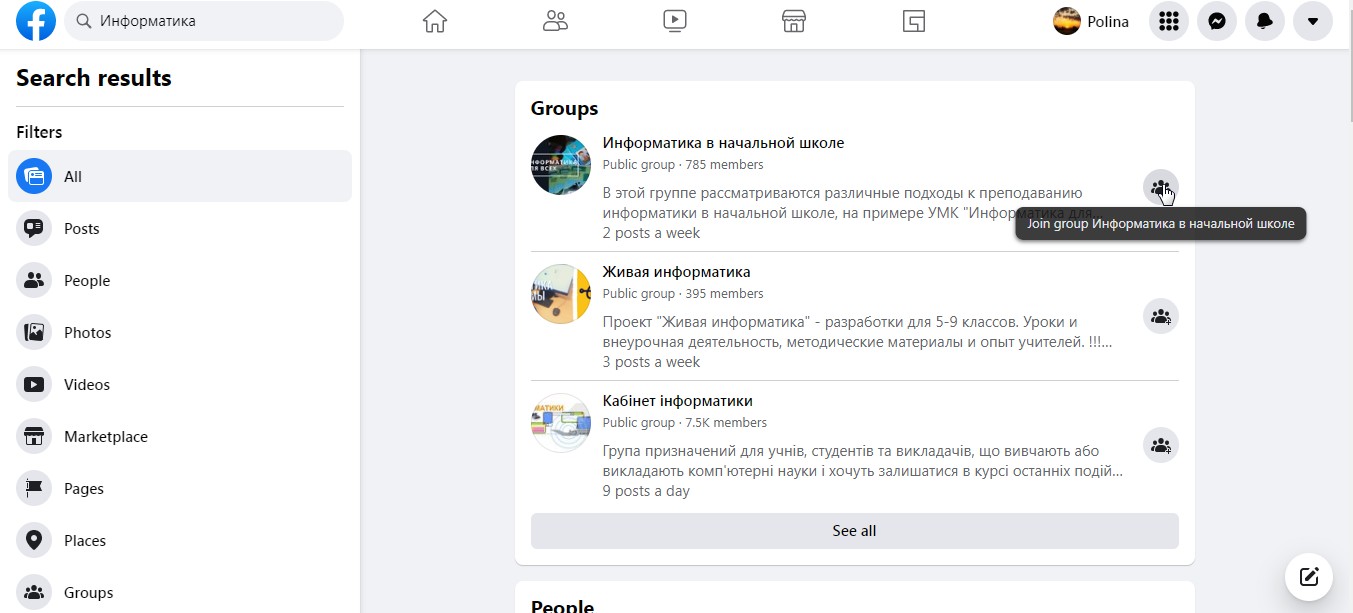Если вы хотите узнать, чем занимаются ваши друзья на Facebook, то выполните простые шаги, которые вы можете выполнить, чтобы найти людей, которые присоединились к определенным группам. Либо на вашем компьютере, либо на мобильном устройстве, с обоих устройств вы можете видеть группы и участников, которые к ним присоединились. Шаги почти такие же, но выбор параметров для поиска этих групп на Facebook немного отличается.
Если вы хотите увидеть группы, в которых состоят ваши друзья или кто-то, и если это общедоступная группа, тогда в этом случае будет довольно просто узнать, кто входит в эту группу.
Чтобы узнать, входит ли кто-то в определенную группу, просто перейдите в группу, затем нажмите на раздел людей, а затем прокрутите вниз, и вы найдете некоторых участников под опцией «Люди », и несколько ближайших людей будут видны от вашего друга. список или местоположение, которые присоединились к той же группе. Чтобы узнать название группы, в которой состоят ваши друзья, просто перейдите к опции « Группы » в разделе «Настройки» и оттуда нажмите на опцию « Узнать больше », и вы найдете группы, в которых состоят ваши друзья.
В этой статье я покажу вам шаги, которым вы можете следовать, чтобы проверить группы, в которых состоят ваши друзья, и если вы думаете, что человек входит в эту группу.
Если вы хотите увидеть людей, которые входят в какую-либо конкретную группу, вы должны выполнить определенные шаги, которые обязательно скажут вам, есть ли кто-нибудь из вашего местоположения или еще в этой группе Facebook.
Чтобы узнать, есть ли кто-то в группе Facebook,
- Прежде всего, перейдите в группу и нажмите на раздел « Люди » на верхней панели.
- Затем вы увидите список людей, которые являются членами или администраторами группы.
- Ниже этой части найдите опцию « Участники рядом с вами » и посмотрите числа.
- Там вы увидите количество людей из вашего местоположения, которые присоединились к группам, или друзей.

Как найти группы, в которых состоят ваши друзья на Facebook?
Если вы хотите стать частью группы, в которой ваши друзья уже расслабились, вы можете найти их в своих настройках, не спрашивая их.
Если вы хотите узнать, входят ли ваши друзья в определенную группу, вы определенно сможете это выяснить, даже если вы используете мобильный телефон или компьютер. Следуйте инструкциям ниже, чтобы найти группы, в которых состоят ваши друзья:
Для мобильных устройств:
Чтобы узнать, в каких группах состоят ваши друзья,
Теперь группы, в которых состоят ваши друзья, будут показаны вам в полном списке. Нажмите на название группы, чтобы увидеть больше, вы также можете присоединиться к этим группам одним щелчком мыши.
Для рабочего стола:
Если вы находитесь на рабочем столе, вам нужно выполнить несколько быстрых шагов. Чтобы найти группы, в которые ваш друг недавно присоединился на Facebook,
Это все, что вам нужно сделать.
Могу ли я увидеть всех участников открытых групп?
Если вы состоите в публичной группе и хотите найти людей в этой группе, вы определенно можете найти всех людей, которые входят в определенную группу Facebook. Вам просто нужно открыть эту группу и нажать на раздел «Люди», и оттуда вы сможете увидеть всех участников и общее количество людей для этой конкретной группы.
Кроме того, если вы хотите быть в группе, вы можете просто нажать на кнопку присоединения, и как только ваше присоединение будет одобрено администратором, вы определенно сможете начать публиковать сообщения в этой группе, также это зависит от администраторов этой группы, если они включили о модерации постов участников.
Итоги:
В этой статье объяснялись способы, которыми вы можете следовать, чтобы увидеть людей в определенной группе или в каких группах состоят ваши друзья.
Как чтобы увидеть, в каких группах состоят ваши друзья на Facebook 30 сентября 2021 г. 5 июня 2021 г., автор Alex
Группы Facebook — отличный способ для людей со схожими интересами собраться вместе и обсудить тему, которой они увлечены. Они также отлично подходят для знакомства с новыми людьми и участия в сообществе единомышленников.
При поиске группы, к которой можно присоединиться, вы можете даже не знать, с чего начать. Однако, как и во многих других вещах в жизни, ваши друзья могут помочь! В Facebook вы можете увидеть все группы, в которых состоят ваши друзья вот как.
Содержание
- Как найти группы, в которых состоят ваши друзья на Facebook
- Мобильный телефон
- Рабочий стол
- Поиск групп, в которых состоит конкретный друг на Facebook
Вы можете найти группы Facebook, членами которых являются ваши друзья, на странице Группы на Facebook. Вот как это сделать на веб-сайте Facebook на ПК или в мобильном приложении Android/iOS:
Мобильный телефон
- Откройте мобильное приложение Facebook и войдите в свой учетной записи.
- Нажмите на три полоски в правом верхнем углу, а затем нажмите кнопку «Группы».
- Нажмите «Обнаружить» в верхней части экрана Группы.
- Прокрутите вниз до раздела Группы друзей (вы можете нужно прокручивать далеко) и коснитесь «Просмотреть все».
Группы, в которые входят ваши друзья, будут отображаться в списке на следующем экране. Нажмите на название группы, чтобы узнать о ней больше, или нажмите кнопку «Присоединиться», чтобы присоединиться к группе.
Рабочий стол
- Откройте Facebook.com в любом веб-браузере и войдите в свой аккаунт.
- Нажмите «Группы» в меню слева от Facebook.
- На странице Группы нажмите Подробнее в поле Группы друзей справа.
На этой странице будут перечислены группы, к которым присоединились ваши друзья. Просто щелкните плитку группы, чтобы узнать о ней больше, или нажмите кнопку «Присоединиться к группе», чтобы присоединиться к ней.
Поиск групп, в которых состоит конкретный друг на Facebook
Там& # есть некоторые статьи, в которых предлагается использовать поиск по графикам Facebook, чтобы найти группы, в которых состоят определенные друзья. К сожалению, эти статьи устарели, поскольку Facebook в значительной степени удалил функции поиска по графикам из-за конфиденциальности. обеспокоенность. Больше невозможно перечислить все группы, в которых состоит определенный друг.
Тем не менее, вы можете видеть участников группы и друзей, к которым присоединился, если группа < strong>public:
- Используйте описанный выше метод, чтобы найти группы, членами которых являются ваши друзья.
- Нажмите или коснитесь названия группы, чтобы увидеть группу& #страница пользователя.
- На мобильном устройстве нажмите «Просмотреть все» в правом верхнем углу раздела О нас, а затем «Просмотреть все» справа от участников. На рабочем столе щелкните вкладку «Дополнительно», а затем «Участники».
Кто из друзей является членом этой группы, будет отображаться на следующей странице.
Как искать сообщества в Фейсбуке? Зачастую у многих пользователей возникают проблемы с поиском той или иной информации. В данной статье можно будет подробнее узнать про поиск сообществ в Фейсбуке.
Как искать группы в Фейсбуке?
Поиск группы в Фейсбуке на компьютере
Войдите в свой аккаунт, то есть введите свои логин и пароль. Обычно это первая страница, которую вы видите (не считая случая, когда вход в аккаунт уж совершён).
Если все данные оказались правильными, то на вашем экране появится главная страница.
Далее можно приступить к поиску необходимого вам сообщества. Для этого нажмите на поиск. Вы его можете заметить в верхнем левом углу. Поиск расположен справа от значка социальной сети.
После этого нажмите на это изображение и вбейте то что вас интересует.
Выданы результаты в соответствии с вашим запросом. Для того чтобы отображались лишь сообщества — нажмите на значок «Группы», стоящего после остальных фильтров поиска.
При нажатии на данный значок будут выданы лишь одни сообщества на ранее введённое слово в поиск.
На телефоне
Для того чтобы осуществить поиск сообщества в Facebook нужно авторизоваться в социальной сети.
В верхней панели, где отображены значки нажмите на 6-ой по счёту символ. Там изображены 3 палочки. Кликните на данный значок.
После данного действия отображается меню. Выберите пункт «группы».
Нажмите на значок лупы, расположенной в верхней панели.
Введите запрос, который интересует вас в данный момент. После этого перед вами представлены всевозможные группы в соответствии с поиском.
Инструмент Facebook Graph Search
Вам стало интересно какие сообщества просматривают люди, увлечённые живописью. Или какие группы просматривают пользователи заинтересованные IT. Для выяснения таких вопросов создана замечательная функция в Фейсбуке, название которой Facebook Graph Search.
Для того чтобы ей воспользоваться нужно переключить свой Фейсбук на английский язык. Первое, что нужно сделать это нажать на символ, который выглядит как перевёрнутый треугольник.
Из выпадающего списка выберите «настройки». Значок выглядит как шестерёнка. Нажмите на него.
После этого выберите в настройках «язык».
В первой же строке будет выбранный ранее язык Фейсбука. Поменяйте на English (US).
Теперь можно воспользоваться инструментом Facebook Graph Search. Каким же образом это сделать? Для лучшего понимания – будет приведён пример. К примеру пользователь захотел узнать какие страницы интересуют Кристиана Роналдо. Для этого в поиск Фейсбука он введёт запрос. Но запрос должен быть отличен от привычного вида. Он должен быть написан на латинице и должна соблюдаться определённая структура. Пример выглядит следующим образом:
«Pages liked by Cristiano Ronaldo»
Теперь на экране у пользователя различные фото и видео, которые зависят от его запроса. Данным инструментом пользуются маркетологи для выявления интересов определённой группы. Возможно каждый найдёт для себя в данном инструменте что-то полезное.
Сортировка результатов поиска
К примеру, вас заинтересовала тема философии. И вы захотели посмотреть сообщества на эту тематику. Нажмите на поисковую строку. Она расположена слева, над списком.
Введите интересующий вас вопрос.
Нажмите «поиск», теперь представлены различные результаты. Могут быть фото, видео и сообщества.
Для того чтобы увидеть именно сообщества, кликните на «Группы». Данная строка расположена слева, в списке под главной строкой.
Теперь на экране только группы.
Вы можете подписаться на них.
Как искать группы в Facebook по нужной тематике
Как уже было сказано есть специальный поиск «Graph Search», который существует лишь в Фейсбуке.
Как же им воспользоваться? Сначала нужно перевести язык вашего Фейсбука на English (US). Это необходимо сделать, так как данная опция не поддерживается на русском языке.
Определитесь с запросом и ключевым словом. К примеру, нужно найти группу название, которой «Живая информатика». Для этого нужно выбрать ключевое слово, в примере это «Информатика».
Можно осуществить подписку на сообщество. Сделать это можно при помощи нажатия на символ, находящегося в одном поле с сообществом.
Видеообзор:
Бывалые пользователи Facebook знают, что эта соц.сеть позволяет не только поддерживать общение с друзьями, но и заводить новые знакомства. Проще всего сделать это, вступив в сообщество, объединяющее людей по интересам. О том, как найти группу в Фейсбуке, вы узнаете, прочитав до конца эту статью.
Инструкция по поиску сообществ
В рамках соц.сети Фейсбук действует особый поисковик – Graph Search. С его помощью можно искать пользователей, приложения и, конечно же, группы. Визуально он выглядит как обычная поисковая строка в верхней части страницы. Чтобы «запустить» механизм поисковика и найти то, что вам нужно следует сделать следующее:
1. В поисковой строке вводим ключевое слово. Например, мы ищем конкретную группу – «Знакомимся с ФБ». Вводим в поисковике слово «знакомимся» и нажимаем «Поиск» (значок лупы). Если же мы нажмем клавишу «Enter», то система перенаправит нас по первой в списке ссылке.
2. В появившемся окне с результатами поиска мы уже видим искомую группу. Один клик мышью – и мы оказываемся на ее главной странице.
3. Если возникает необходимость в более детальном поиске, просто выбираем пункт «Показать больше результатов для….».
4. В появившемся окне отображаются все результаты поиска по ключевому слову. В левой части страницы находится своего рода фильтр, распределяющий найденные совпадения по категориям. В данном случае нас волнуют только группы, поэтому смело нажимаем на соответствующую категорию и внимательно изучаем ее содержимое.
5. Выбираем искомую группу и одним кликом мыши переходим в нее. Миссия выполнена!
Полезные советы
Поиск на Фейсбуке, как правило, не занимает много времени. Особенно если вы ищете конкретное сообщество. Однако есть некоторые советы, которые помогут найти группы еще быстрее:
- Как можно точнее формулируйте запрос. Правильно выбранное ключевое слово – ваш главный помощник в поиске.
- Поиск Страниц происходит по той же схеме, что и Групп. При расширенном поиске в качестве фильтра, соответственно, необходимо выбрать категорию «Страницы».
- Некоторые администраторы создают Скрытые сообщества для обеспечения максимального уровня конфиденциальности. В этом случае найти группу в Фейсбук вы не сможете – она будет скрыта от публичного поиска.
Таким образом, внутренний поисковик Facebook с легкостью справляется с поиском сообществ, достаточно один раз попробовать его в действии.
Группы Facebook — это места, где люди со схожими интересами могут обмениваться информацией и обсуждать ее по определенной теме. Эти группы могут быть созданы практически для чего угодно и насчитывают тысячи активных участников. Если вы получили приглашение в группу Facebook и проигнорировали его, возможно, вы понимаете, что найти его может быть сложно, независимо от того, какое устройство вы используете.
Если вам интересно узнать, как найти приглашения в группы на Facebook, вы попали в нужное место. В этой статье вы узнаете, как это сделать с помощью мобильного приложения и веб-версии.
Миллионы людей во всем мире используют приложение Facebook. . Если вы один из них и хотите узнать, как найти групповые приглашения на Facebook, мы покажем вам разные способы сделать это.
Самый простой способ найти групповое приглашение — найти его в своих уведомлениях. А именно, когда вы получите приглашение в группу Facebook, вы получите уведомление об этом. Если вы проигнорировали приглашение, вы можете вернуться к нему в любое время:
- Откройте приложение Facebook.
- Нажмите значок колокольчика вверху и просмотрите уведомления, чтобы найти приглашение.
< img src=»/wp-content/uploads/2022/04/e8d702e190a69b54e6cce9fc31b2010b.jpg» />
Найдя приглашение, нажмите на него и выберите, хотите ли вы присоединиться к группе или удалить приглашение.
Хотя это наиболее эффективный способ найти приглашение в группу, он не особенно удобен, если приглашение было отправлено несколько недель назад. Большинство пользователей не хотят тратить время на прокрутку и поиск уведомлений. К счастью, приложение Facebook позволяет вам видеть все групповые приглашения в одном месте. Следуйте приведенным ниже инструкциям, чтобы увидеть групповые приглашения в своем приложении Facebook:
- Запустите приложение Facebook.
- Нажмите три строки вверху- правом углу.
- Выберите “Группы”
- Нажмите на значок шестеренки в правом верхнем углу.
- Выберите “Приглашения”
- Все ваши приглашения будут отображаться в разделе “Вас пригласили присоединиться к этим группам”< /li>
Есть еще один способ получить доступ к определенному приглашению в группу. Это работает, если вы не уверены, были ли вас приглашены в определенную группу, название которой вы знаете. Вот что вам нужно сделать:
- Откройте приложение Facebook.
- Нажмите значок поиска в правом верхнем углу и введите название группы.
- Если вас пригласили в группу, под названием группы вы увидите имя человека, отправившего вам приглашение. Вы сможете выбрать, хотите ли вы присоединиться к группе или удалить приглашение.
Как найти приглашения в группу на Facebook с помощью компьютера
Многие люди предпочитают используют Facebook на своих компьютерах из-за большего экрана. Если вы пытаетесь найти утерянное приглашение в группу Facebook на своем компьютере, вы будете рады узнать, что есть несколько способов сделать это.
Первый способ – просмотреть свои уведомления и найти приглашать. Вот как это сделать:
- Откройте Facebook на своем компьютере.
- Нажмите значок колокольчика вверху. -правый угол.
- Прокручивайте, пока не найдете приглашение в группу.< бр>
Это быстрый и простой способ найти недавние приглашения. Но, если вы получили приглашение давно, вы, вероятно, не хотите тратить время на пролистывание кучи уведомлений. В этом случае попробуйте нажать значок группы вверху (четвертый значок слева), и вы должны увидеть приглашение в разделе “Недавние действия”
Если вы не уверены,’ Если вас пригласили в определенную группу, вот что вы можете сделать:
- Откройте Facebook и нажмите значок поиска в верхнем левом углу. .
- Найдите название группы.
Если вы получили приглашение на эту группу, вы увидите уведомление под названием группы и сможете выбрать, хотите ли вы присоединиться к ней.
Часто задаваемые вопросы
Почему я не вижу приглашения в группы?
Невозможность видеть групповые приглашения может вызвать некоторые неудобства. Одна из причин этого заключается в том, что вы используете не последнюю версию приложения. Если у вас телефон Android, зайдите в Play Маркет, найдите Facebook и проверьте, доступны ли обновления. Если у вас iPhone, зайдите в App Store и проверьте наличие обновлений. Пользователи компьютеров должны убедиться, что браузер, который они используют для доступа к Facebook, обновлен.
Еще одна причина, по которой вы не можете видеть групповые приглашения, – временный сбой. Попробуйте перезагрузить устройство, чтобы решить эту проблему.
Срок действия приглашений в группы Facebook истекает?
Когда вы получаете приглашение в группу Facebook, вы можете просмотреть группу, чтобы решить, хотите ли вы присоединиться. Вы сможете видеть участников группы, читать контент и реагировать на него, но не сможете публиковать сообщения или приглашать других пользователей присоединиться. Режим предварительного просмотра длится 28 дней с момента получения приглашения. Если вы проигнорируете приглашение и не будете взаимодействовать с сообщениями группы, срок действия приглашения истечет. Однако, если вы взаимодействуете с групповым постом, приглашение продлевается еще на 28 дней.
В чем разница между группами Facebook и страницами Facebook?
Многие пользователи путают группы Facebook со страницами Facebook и наоборот. Несмотря на то, что они похожи, у них есть несколько важных отличий. Прежде всего, страница Facebook похожа на общедоступный профиль Facebook, и каждый может ее увидеть. Он разработан, чтобы позволить общественным деятелям, предприятиям и организациям заявить о себе в социальных сетях и продвигать себя.
Группы Facebook могут быть как частными, так и общедоступными, и их цель – позволить пользователям устанавливать связи с похожими мыслящих людей и узнать информацию по определенной теме. Помимо того, что вы всегда будете в курсе, группы Facebook — это место, где пользователи могут участвовать в обсуждениях и обмениваться мнениями.
Никогда больше не теряйте приглашения в группу Facebook
Большинство людей используют множество приложений и получают десятки уведомлений каждый день. день. Легко пропустить приглашение в группу Facebook и забыть о нем, пока оно не понадобится вам или пока друг не упомянет о нем. Хотя доступ к потерянным приглашениям в группы может быть не таким простым, как может показаться, это все же возможно, независимо от того, какое устройство вы используете.
Вам нравятся группы Facebook? В скольких группах Facebook вы состоите? Расскажите нам в разделе комментариев ниже.